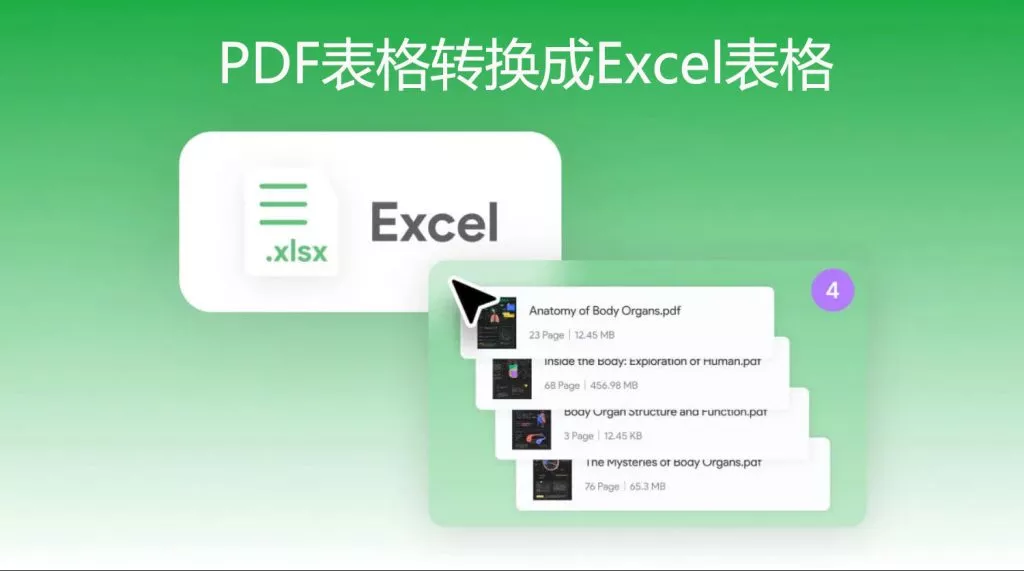BMP 也就是点阵图,是一种高品质图片格式,存图片选它很不错。但很多时候,它不太适合分享,所以就需要把 BMP 转成 PDF 。那怎么转,用哪个转换器好呢?这篇博客就给大家介绍用顶尖的 BMP 转 PDF 转换器,以及转换步骤。
第一部分:用 UPDF 转 BMP 为 PDF
考虑把 BMP 转 PDF 的软件,得看好不好用、能不能满足需求,价格是不是实惠。对比很多热门工具后,推荐 UPDF 。它专为初学者设计,能把单个 BMP 转成 PDF,也能批量把 BMP 文件转成一个或多个 PDF ,而且价格只有 Adobe Acrobat 的 20% 。在 Windows、Mac 和 iOS 上都能用这个功能。
方法 1:转一个 BMP 为 PDF
- 下载 UPDF 后在电脑打开,选 “文件” 。
- 从选项里选 “创建” ,再选 “从图片创建 PDF” 。
- 从自己文件里选要转的 BMP 图片上传。
- 马上 BMP 图片就转成 PDF 并在 UPDF 打开。
- 点击 “文件”>“储存” ,选储存位置保存转好的 PDF。
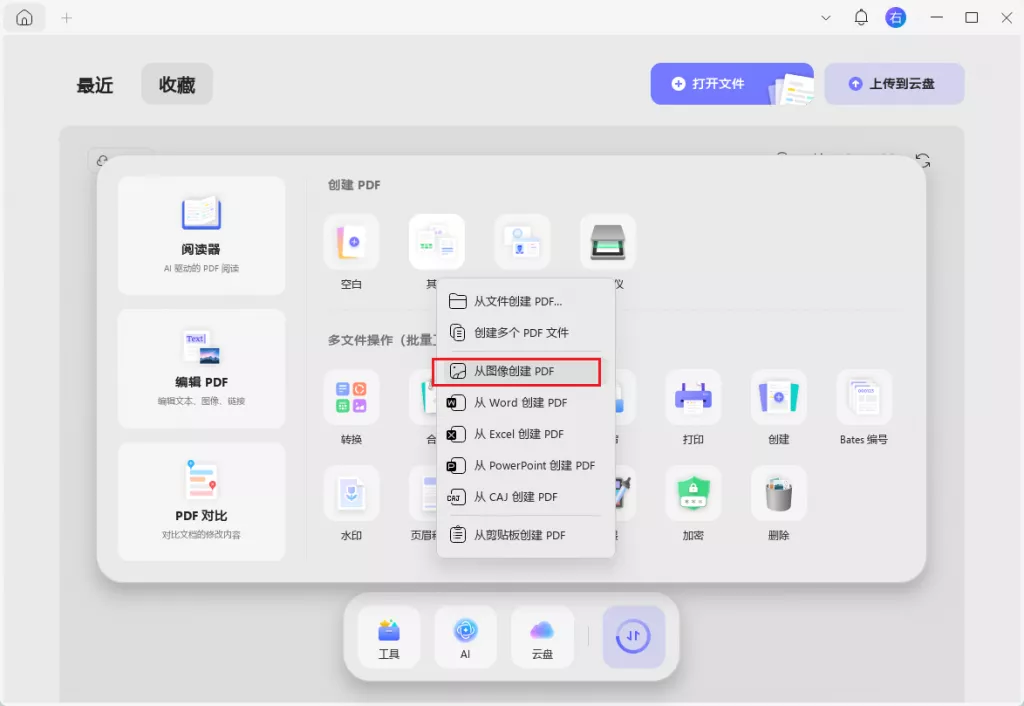
方法 2:转多个 BMP 文件为一个或多个 PDF
- 打开 UPDF,在主界面点 “批量 PDF” 图标。
- 从选项里选 “创建 PDF” 。
- 点击 “添加文件” ,选电脑上所有 BMP 文件。添加后可拖动改顺序。想把所有 BMP 合并成一个 PDF,就选 “将文件合并为一个 PDF” ;想每个 BMP 都成一个 PDF,就选 “创建多个 PDF 文件” 。设置好后点 “应用” ,保存转好的 PDF 文件,完成转换。
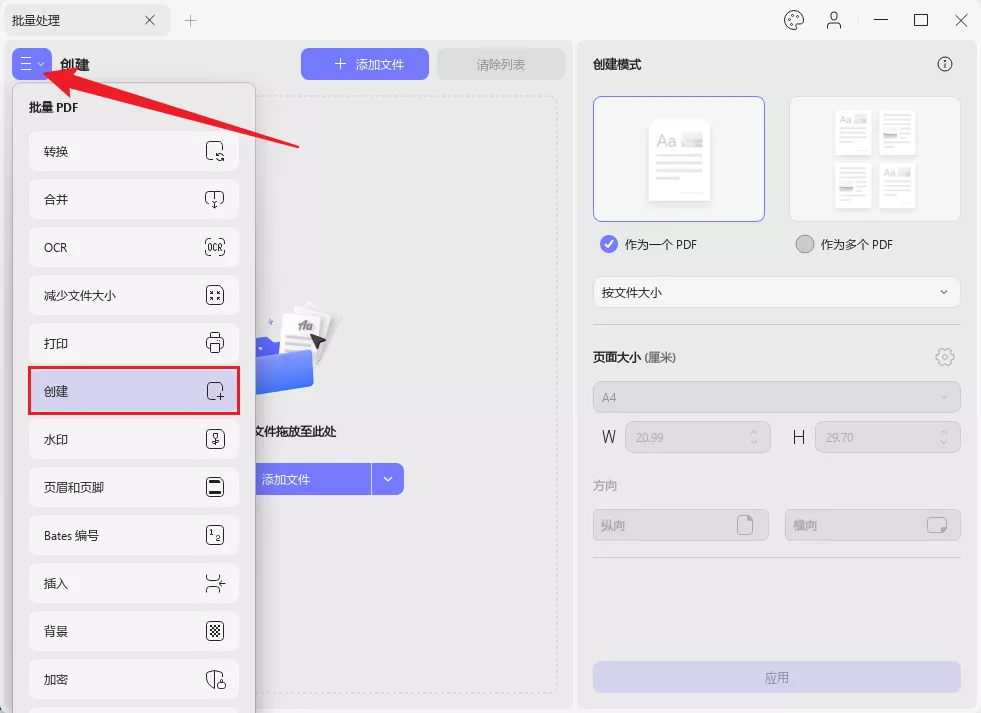
UPDF 其他功能
- UPDF 有 AI 功能,转完 PDF 后能帮处理其他需求,提高工作效率。
- 可以编辑 PDF 里的文字、图片和链接。
- 用 UPDF 注释 PDF 很容易,有贴纸、高亮、文字评论等功能。
- 轻松创建可填写的 PDF 表单,添加需要的元素或自动识别表单字段。

第二部分:其他三种 BMP 转 PDF 的方法
方法一:用 Adobe Acrobat 转 BMP 为 PDF
Adobe Acrobat 很多搞创意的人会用它转 BMP 为 PDF 。启动 Acrobat 后,按以下步骤操作:
- 选 “工具” ,再选 “创建 PDF” 。
- 选 “单一文件” ,从选项里选 “一个文件” 。
- 选要上传的 BMP 文件。
- 选 “创建” ,文件就转成 PDF 了。但它很贵,每年 139 美元,要是有软件授权,这是个不错的方法。

方法二:用 PDFCandy 转 BMP 为 PDF
PDFCandy 是快速免费的 BMP 转 PDF 转换器,能在线和离线使用。在 PDFCandy 网站按以下步骤转换 BMP 文件:
- 打开网站,把 BMP 文件从电脑拖到浏览器,也能从 Dropbox 或 Google Drive 上传。
- 为 PDF 转换选页面和边距大小,也能保留图片原始大小。
- 点击 “转换文件 (s)” ,BMP 马上转成 PDF,可选择下载或分享。这个工具也能批量转换。
方法三:在 Mac 上用预览功能免费转 BMP 为 PDF
BMP 在 Windows 上常用,要是用 Mac,能用苹果预览功能打开它,还能转成 PDF 。在 Mac 打开预览功能后,按以下步骤:
- 复制原始 BMP 文件做备份。
- 用预览功能打开一个 BMP 文件。
- 选 “文件” ,再选 “另存为” 。
- 从 “另存为” 下拉选项选 PDF 格式,点 “储存” 。但这只能在 MacOS 上操作,其他平台可能受限,而且没像 UPDF 这样的 PDF 编辑器,转完的 PDF 没法编辑。

结论
这篇博客介绍了四种轻松把 BMP 转成 PDF 的方法,还有免费的。但 UPDF 不仅是有效的 BMP 转 PDF 转换器,还是很棒的 PDF 编辑和管理工具,还有 AI 功能能提高生产力。赶紧下载 UPDF,探索它的功能,马上把 BMP 转成 PDF 文档吧。
 UPDF
UPDF AI 网页版
AI 网页版 Windows 版
Windows 版 Mac 版
Mac 版 iOS 版
iOS 版 安卓版
安卓版

 AI 单文件总结
AI 单文件总结 AI 多文件总结
AI 多文件总结 生成思维导图
生成思维导图 深度研究
深度研究 论文搜索
论文搜索 AI 翻译
AI 翻译  AI 解释
AI 解释 AI 问答
AI 问答 编辑 PDF
编辑 PDF 注释 PDF
注释 PDF 阅读 PDF
阅读 PDF PDF 表单编辑
PDF 表单编辑 PDF 去水印
PDF 去水印 PDF 添加水印
PDF 添加水印 OCR 图文识别
OCR 图文识别 合并 PDF
合并 PDF 拆分 PDF
拆分 PDF 压缩 PDF
压缩 PDF 分割 PDF
分割 PDF 插入 PDF
插入 PDF 提取 PDF
提取 PDF 替换 PDF
替换 PDF PDF 加密
PDF 加密 PDF 密文
PDF 密文 PDF 签名
PDF 签名 PDF 文档对比
PDF 文档对比 PDF 打印
PDF 打印 批量处理
批量处理 发票助手
发票助手 PDF 共享
PDF 共享 云端同步
云端同步 PDF 转 Word
PDF 转 Word PDF 转 PPT
PDF 转 PPT PDF 转 Excel
PDF 转 Excel PDF 转 图片
PDF 转 图片 PDF 转 TXT
PDF 转 TXT PDF 转 XML
PDF 转 XML PDF 转 CSV
PDF 转 CSV PDF 转 RTF
PDF 转 RTF PDF 转 HTML
PDF 转 HTML PDF 转 PDF/A
PDF 转 PDF/A PDF 转 OFD
PDF 转 OFD CAJ 转 PDF
CAJ 转 PDF Word 转 PDF
Word 转 PDF PPT 转 PDF
PPT 转 PDF Excel 转 PDF
Excel 转 PDF 图片 转 PDF
图片 转 PDF Visio 转 PDF
Visio 转 PDF OFD 转 PDF
OFD 转 PDF 创建 PDF
创建 PDF PDF 转 Word
PDF 转 Word PDF 转 Excel
PDF 转 Excel PDF 转 PPT
PDF 转 PPT 企业解决方案
企业解决方案 企业版定价
企业版定价 企业版 AI
企业版 AI 企业指南
企业指南 渠道合作
渠道合作 信创版
信创版 金融
金融 制造
制造 医疗
医疗 教育
教育 保险
保险 法律
法律 政务
政务



 常见问题
常见问题 新闻中心
新闻中心 文章资讯
文章资讯 产品动态
产品动态 更新日志
更新日志